Twitterは140文字という字数制限のあるコミュニケーションツールです。
この字数制限のために、短文しか投稿できません。
ちょっと不便なようですが、これがTwitterの特徴。
ブログのように字数制限がないと、文章を考えなければなりませんが、Twitterは文章を深くかんがえずに、
「おはよう!」「おやすみ」というあいさつ文から
「まったくもう!」「ちょっと、嬉しい」など
自分か今感じていることを、そのままつぶやきとして投稿できるところが魅力です。
つまり、肩肘張らずに、気軽にでき、後で読み返すことも、他人とつながることもできる「SNS」といわれるカテゴリーに属するものです。
では、早速Twitterをはじめてみましょう!
1.まずTwitterサイトにアクセスします。
2、新規登録します。
登録にはメールアドレスが必要です。
名前(ニックネームOK)とメールアドレス、パスワードを入力します。
3、確認画面になります。
名前が重複することもなく、OKな場合は右端に緑のチェックマークが
すでに同じ名前で登録されている場合は、右側に赤×がついています。
重複のない名前の例が下に参考として列記されていますので、それを使用してもよし、新たに考えて入力してもOKです。
赤色の×印が消えて、緑色のちぇくになったら、「アカウントを作成する」ボタンをクリックします。
4、アカウントができました!
5、「次へ」をクリックすると、おすすめのフォローリストが左端に表示されます。
内容をみたいものを選択して「フォローする」をクリックすると、右側にそのタイムライン(内容)が表示されます。
6、さらに「次へ」をクリックしてすすむと、次のフォローリストが表示されます。
「まずは5人をフォローしてみてください」と表示されるので、お好きなアカウントの「フォローする」をクリックしてみてもいいでしょう。
気に入った相手がいない場合は、飛ばして、あとで登録することもできます。
何回か、このフォローリストが表示されます。
飛ばしたい場合は、左端の一番下にある「この手順をスキップ」をクリックします。
7、次は自分の自己紹介登録画面が表示されます。
画像と自己紹介文をアップします。
パスすることもできますが、画像や自己紹介あったほうが交流しやすいです。
では、まず画像をアップしてみます。
「画像をアップロード」ボタンをクリックします。
8、画像と自己紹介を記入したら、その上にある「完了」ボタンをクリックします。
これでアカウントが作成されました。あとは登録メールに来ているメールで確認するだけです。
どんな画像を用意していいかわからない人のために参考になりそうなサイトをピックアップしてみましたので参考にしてください。
9、最後に登録したメールアドレスに確認メールが来ています。
「自分のアカウントを確認してください」ボタンをクリックして確認します。
これですべての作業が終了し、Twitterを楽しむことができるようになりました!
次は、Twitterの楽しみ方をまとめたいと思います。
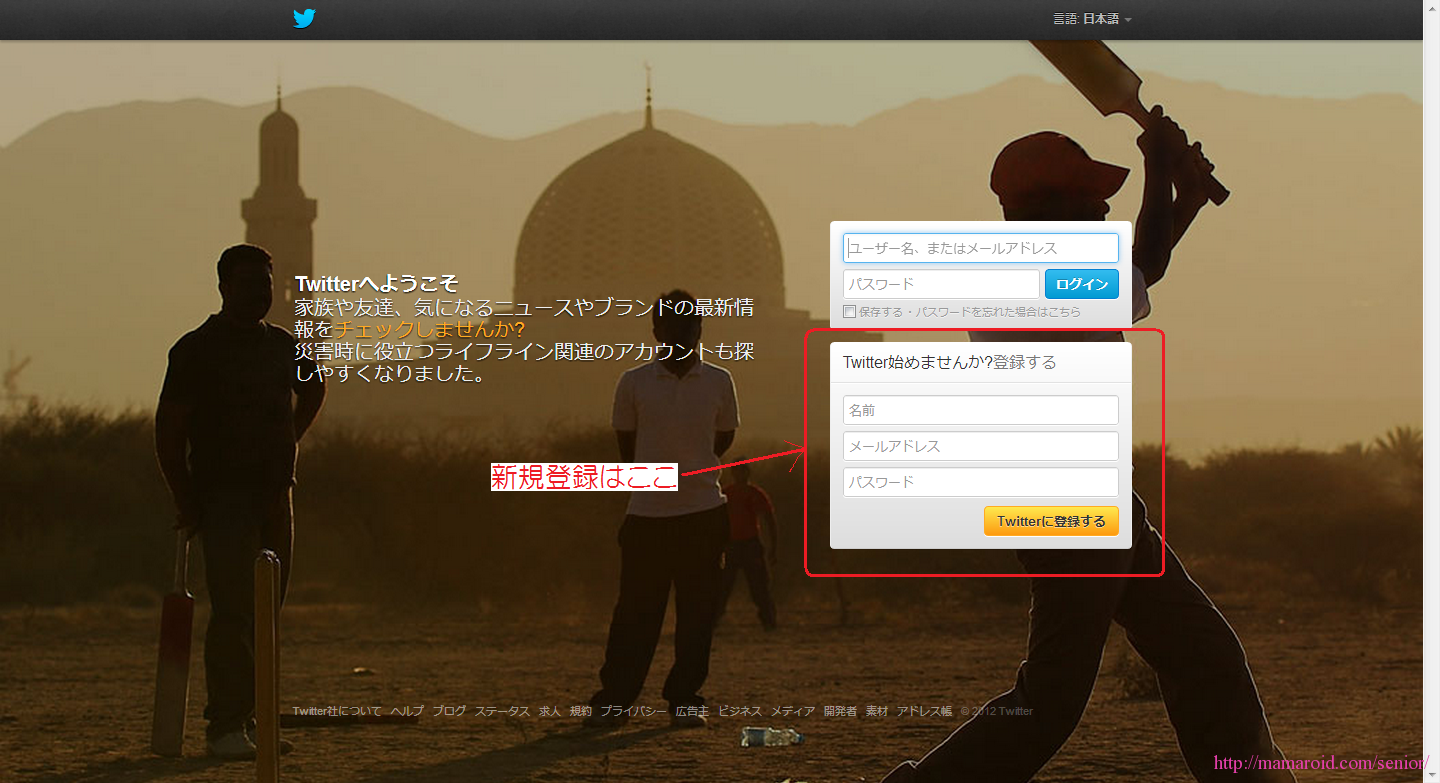
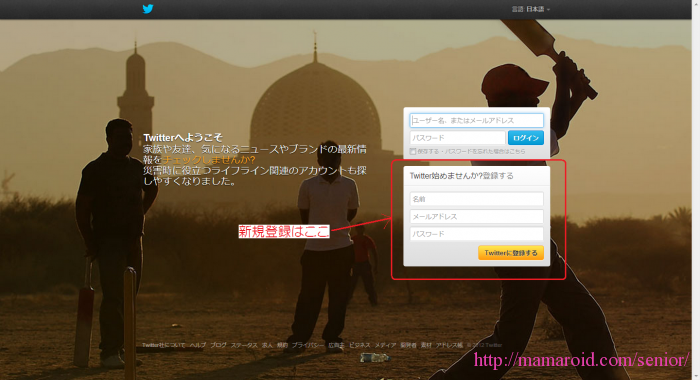
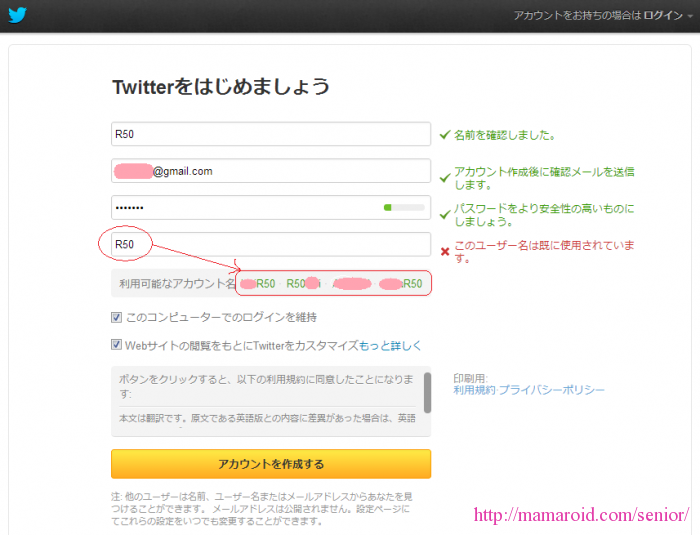
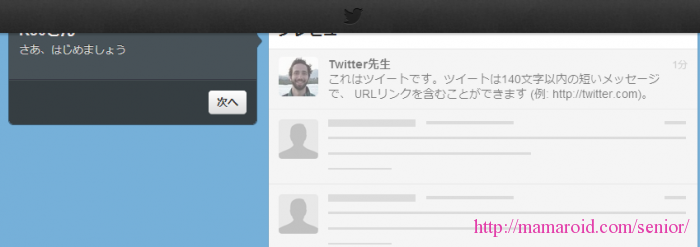
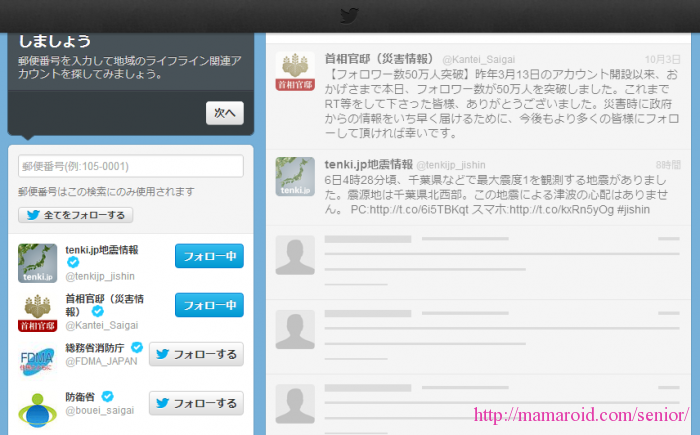
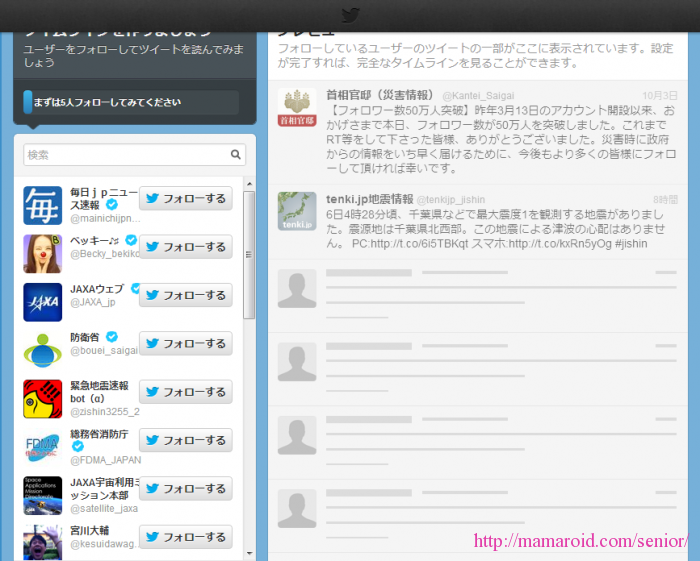
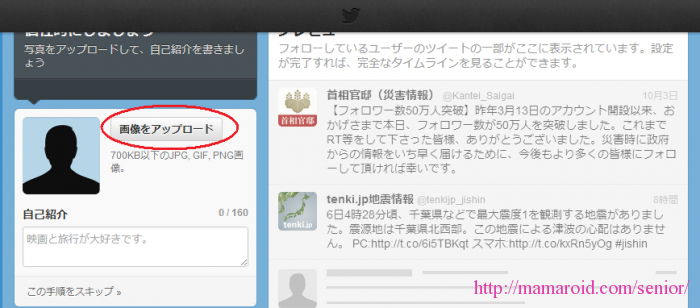
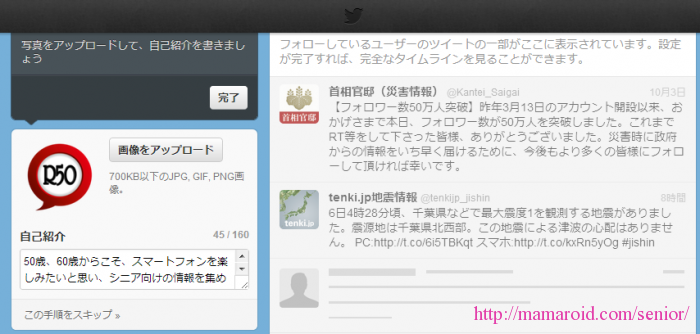
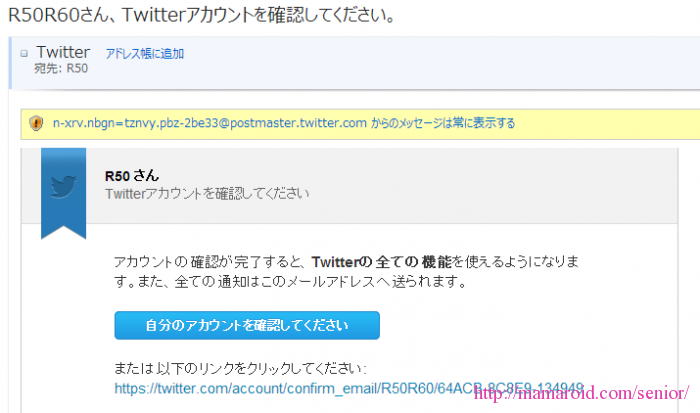
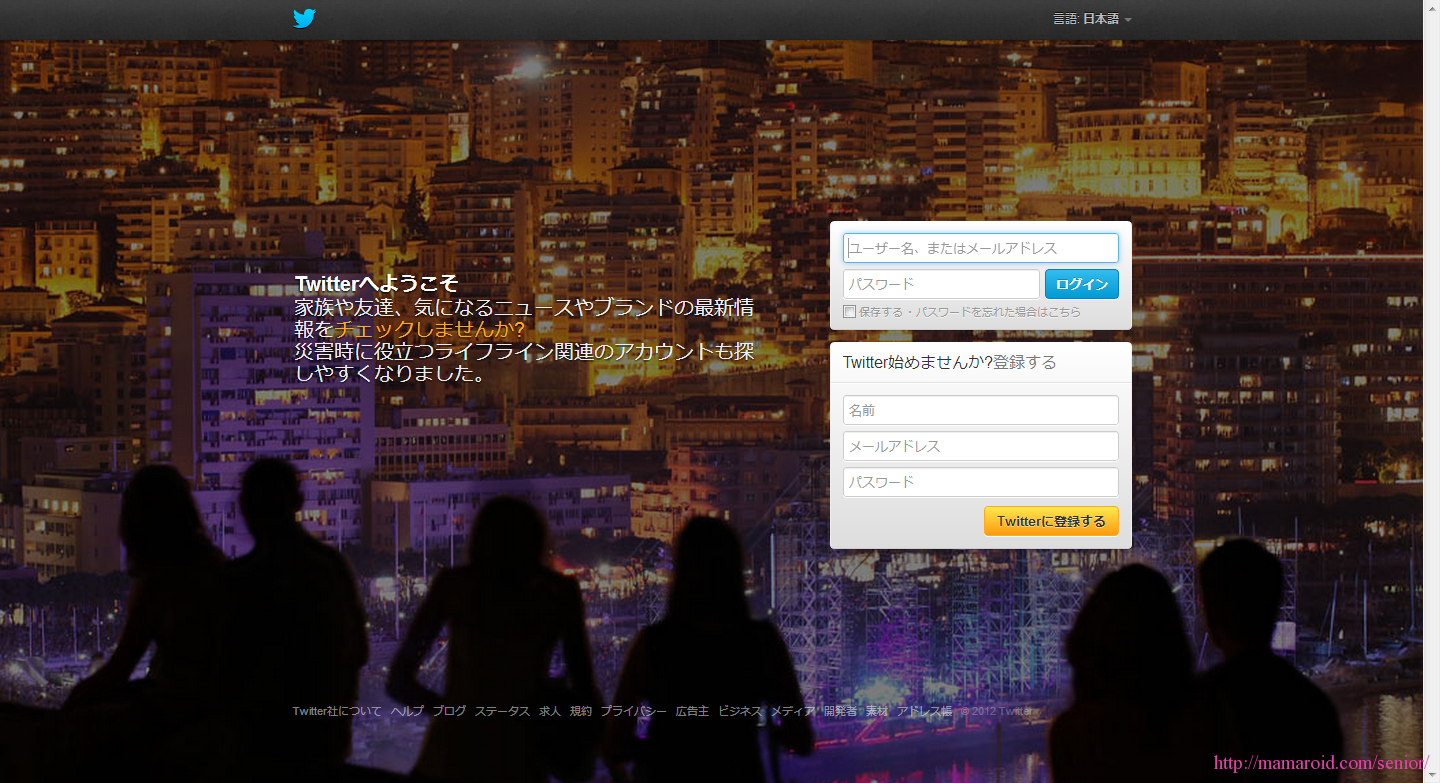
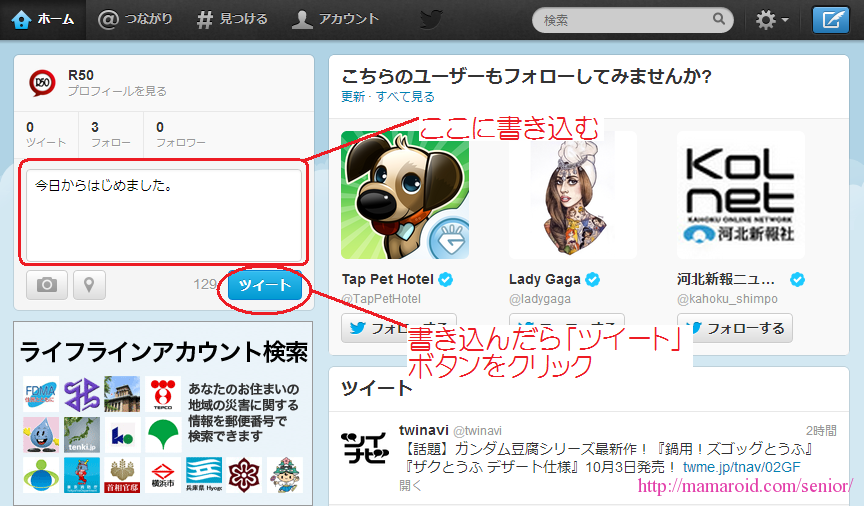
コメント
[…] 登録は簡単ですので、次回は登録方法についてまとめたいと思います。 […]
[…] 登録は簡単ですので、次回は登録方法についてまとめたいと思います。 […]